Khám phá phiên bản mới của phần mềm chống phân mảnh ổ đĩa Smart Defrag.
Đã hơn 1 năm kể từ khi lần cuối chúng ta có dịp cài đặt, dùng thử và trải nghiệm Smart Defrag 3, thì chắc hẳn giờ đây phiên bản mới của phần mềm này - Smart Defrag 5, đã trải qua khá nhiều thay đổi và cải tiến.
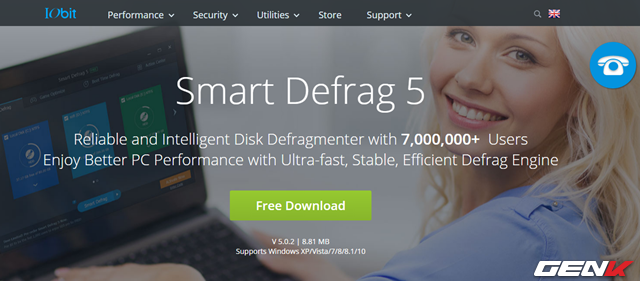
Bài viết này chúng ta hãy cùng tìm hiểu xem sau hơn 1 năm, Iobit đã có những nâng cấp và cải tiến gì ở phiên bản Smart Defrag 5 nhé.
Cài đặt và dùng thử Smart Defrag 5
Smart Defrag 5 vẫn được Iobit cung cấp hoàn miễn phí đến người dùng. Và theo thông tin trên trảng chủ của sản phẩm thì đã có hơn 7 triệu lược cài đặt và sử dụng Smart Defrag 5, nếu có gì thắc mắc cần hỗ trợ, bạn sẽ được tư vấn hoàn toàn miễn phí qua đường dây nóng của Iobit.
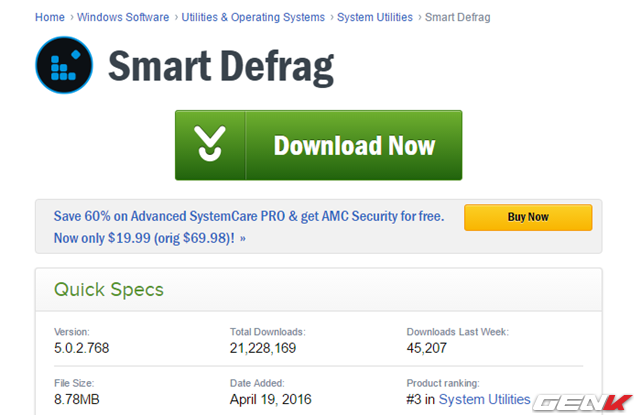
Miễn phí và hỗ trợ miễn phí là ưu điểm mà người dùng máy tính rất ưa thích khi sử dụng các sản phẩm phần mềm đến từ Iobit. Sau khi tải về, bạn hãy khởi chạy tập tin EXE để bắt đầu quá trình cấu hình cài đặt phần mềm.
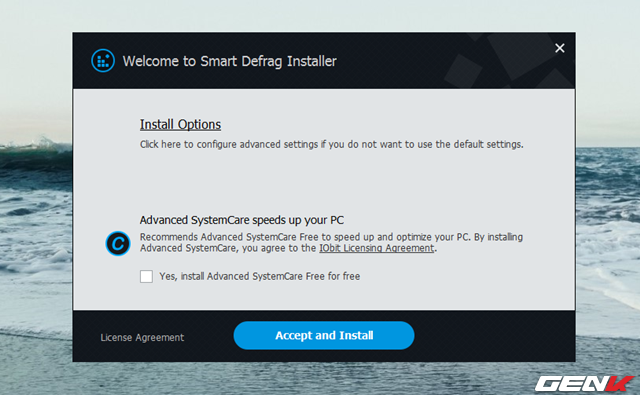
Mặc định Smart Defrag 5 không cung cấp nhiều bước cấu hình cài đặt, bạn chỉ việc lựa chọn vị trí cài đặt và nhấn Accept and Install là xong.
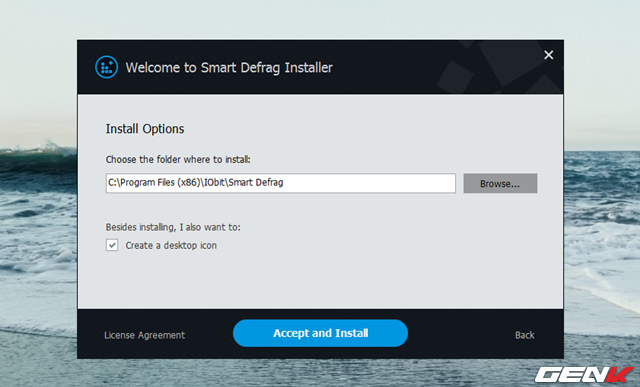
Quá trình cài đặt diễn ra khá nhanh và không mất nhiều thời gian.
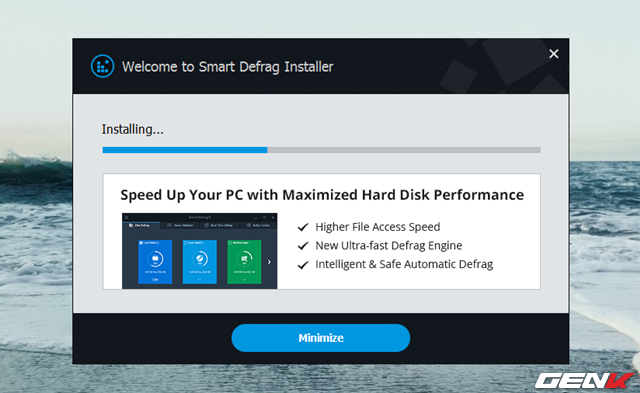
Sau khi hoàn thành việc cài đặt, Smart Defrag 5 sẽ tự động chạy trên nền hệ thống và giao diện, biểu tượng của phần mềm cũng xuất hiện trên màn hình desktop.
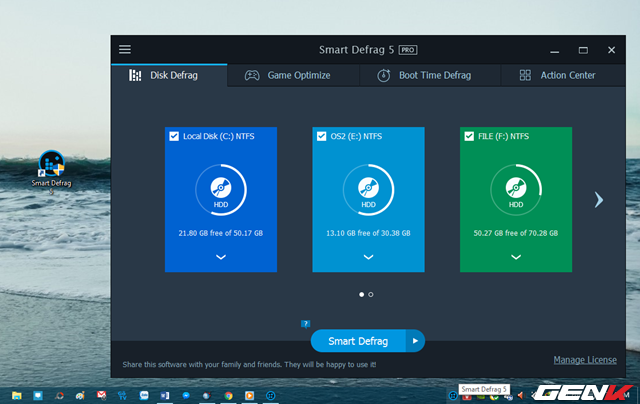
Có thể thấy Smart Defrag 5 đã có cuộc lột xác giao diện khá đẹp mắt và hiện đại, phù hợp với “trào lưu phẳng” hiện nay. Nhìn chung bạn sẽ được cung cấp 4 nhóm tính năng chính, tất cả đều được sắp xếp theo các tab rất dễ nắm bắt. Ở tab Disk Defrag sẽ là danh sách các phân vùng hiện tại của ổ đĩa và 2 lựa chọn tối ưu hóa ứng dụng Windows cùng lựa chọn thêm vào thư mục hoặc tập tin mà bạn muốn tối ưu.
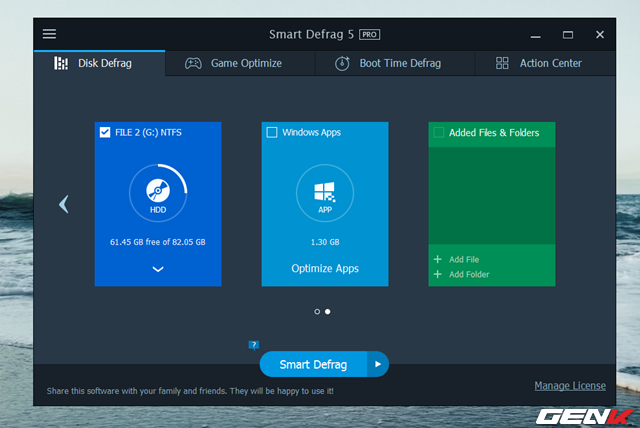
Khi nhấn thử vào tùy chọn Optimize Apps, Smart Defrag sẽ tiến hành quá trình tối ưu các dữ liệu của các ứng dụng trên Windows 10. Khi đó các ứng dụng sẽ hoạt động được tốt hơn và có thời gian khởi động nhanh hơn.
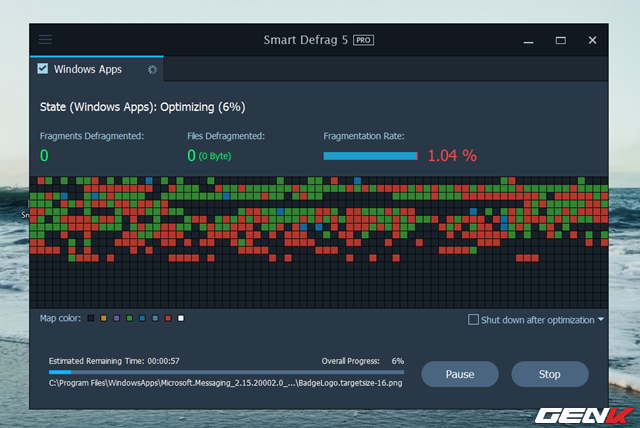
Với các phân vùng ổ đĩa, bạn sẽ có các tùy chọn thao tác như tự động thực hiện chống phân mảnh hay các lựa chọn chống phân mảnh tối ưu cho việc truy cập và xóa dữ liệu rác.
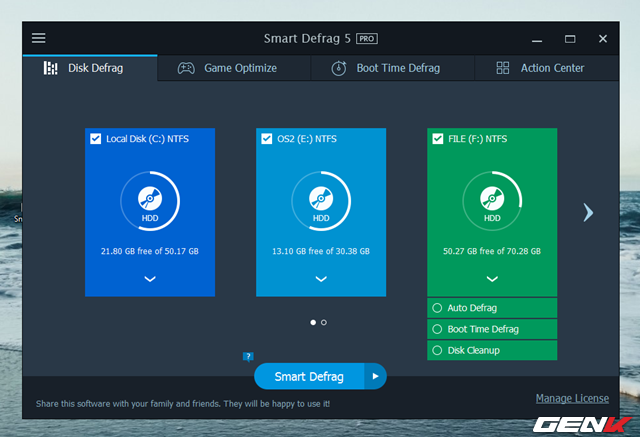
Trường hợp bạn muốn nhanh chóng thực hiện việc kiểm tra, phân tích và tự động chống phân mảnh tất cả các phân vùng của ổ đĩa, bạn chỉ việc nhấn vào tùy chọn Smart Defrag là xong.
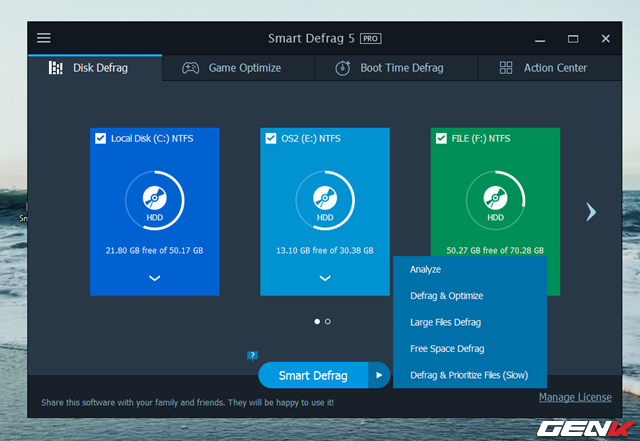
Tab Game Optimize sẽ cho phép người dùng tiến hành tối ưu và chống phân mảnh khu vực chứa các dữ liệu cài đặt của các Game mà bạn đang có trên máy tính. Hiệu quả mang lại của việc làm này sẽ giúp việc chơi game trở nên “mượt” hơn so với lúc chưa tối ưu.
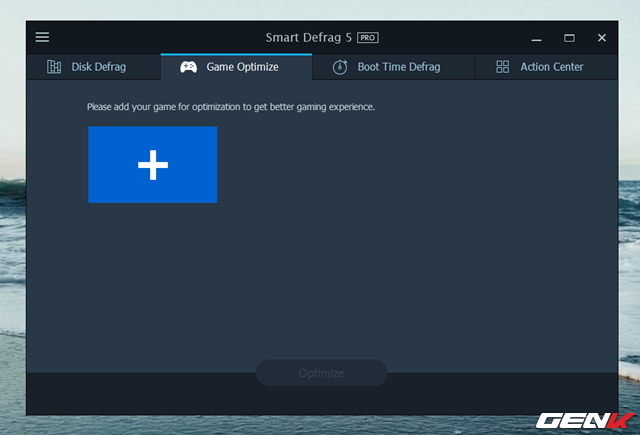
Ở tab Boot Time Defrag sẽ là các tùy chọn cho phép Smart Defrag thực hiện các hành động chống phân mảnh các dữ liệu quan trọng và phân vùng để tăng tốc toàn diện cho hệ thống. Nếu máy tính của bạn thường hoạt động ở cường độ cao, việc kích hoạt tùy chọn này là khá cần thiết để mọi hoạt động được diễn ra ở trạng thái tốt nhất.
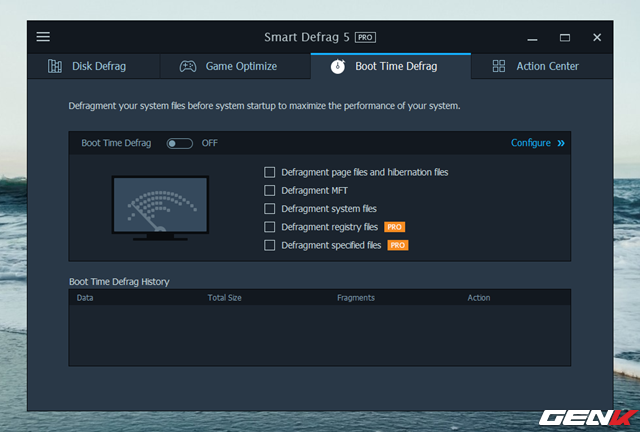
Tab Action Center còn lại chỉ là gợi ý cài đặt các sản phẩm phần mềm của hãng. Bạn có thể không cần quan tâm đến nó làm gì.
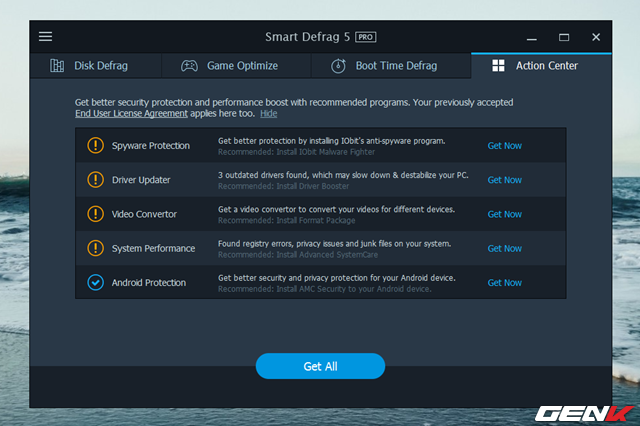
Mặc định thì hầu hết các phần mềm của Iobit đều có giao diện “đen tối”, tuy nhiên hãng vẫn cung cấp lựa chọn giao diện sáng sủa hơn để bạn lựa chọn thay đổi.

Bên cạnh đó, nếu bạn cần những thiết lập chuyên sâu hơn, hãy khám phá các nhóm tùy chọn tùy chỉnh được cung cấp trong phần Settings của phần mềm.
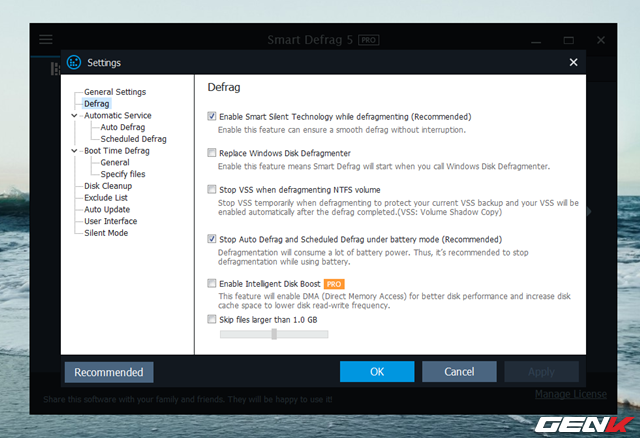
Đó là tất cả về Smart Defrag 5, hi vọng bài viết này sẽ cung cấp cho bạn cái nhìn tổng quan về phần mềm này. Qua đó, cân nhắc có nên cài đặt và dùng thử nó hay không. Nói chung thì chỉ đơn giản là phân tích và thực hiện việc chống phân mảnh thôi, không gì phức tạp phải không?
Lưu ý: Những phần mềm chống phân mảnh chỉ có tác dụng trên các ổ cứng cơ truyền thống, không có tác dụng hoặc thậm chí còn làm hỏng SSD, vì vậy bạn đọc vui lòng không sử dụng phần mềm với các loại ổ SSD hiện tại.
NỔI BẬT TRANG CHỦ

Sự thật từ nghiên cứu khoa học: Chơi trò chơi điện tử có ảnh hưởng bất ngờ đến chỉ số IQ của trẻ em!
Trò chơi điện tử từ lâu đã là chủ đề gây tranh cãi khi nhắc đến ảnh hưởng của chúng đối với trẻ em. Trong khi nhiều ý kiến chỉ trích việc chơi game có thể gây hại cho sự phát triển trí não, thì một nghiên cứu khoa học đã mang đến cái nhìn khác biệt, cho thấy mối liên hệ tích cực giữa việc chơi game và sự gia tăng trí thông minh ở trẻ nhỏ.

Những tiểu tiết bạn có thể đã bỏ qua trong trailer The Witcher 4
